首页 > 电脑教程
大师破解win10系统任务栏隐藏的办法
2021-12-18 14:17:12 电脑教程
今天教大家一招关于win10系统任务栏隐藏的操作方法,近日一些用户反映win10系统任务栏隐藏这样一个现象,当我们遇到win10系统任务栏隐藏这种情况该怎么办呢?我们可以1、首先在Win10任务栏空白处,点击鼠标右键,在弹出的菜单中,点击进入“属性”, 2、打开任务栏属性设置后,如果要隐藏任务栏,只需要勾选上 自动隐藏任务栏 然后点击底部的“确定”保存设置即可,下面跟随小编脚步看看win10系统任务栏隐藏详细的设置方法:
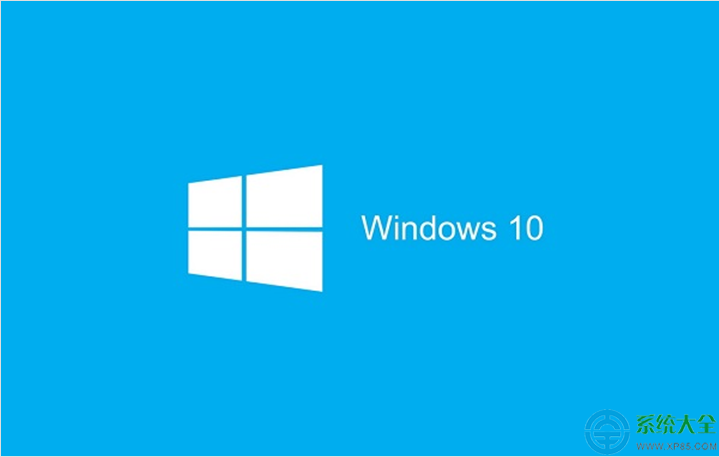
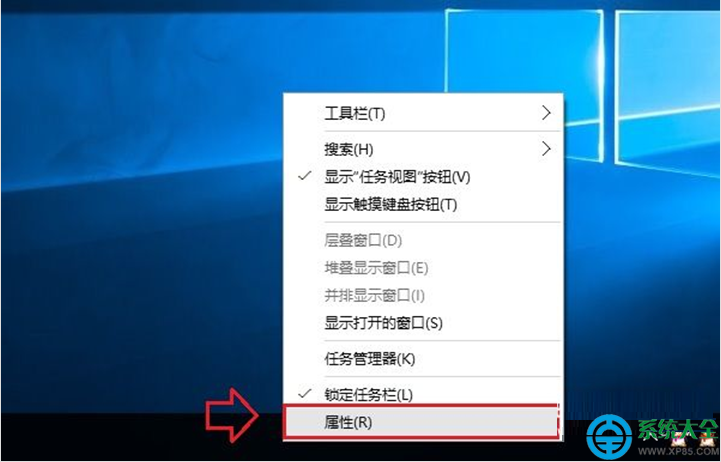
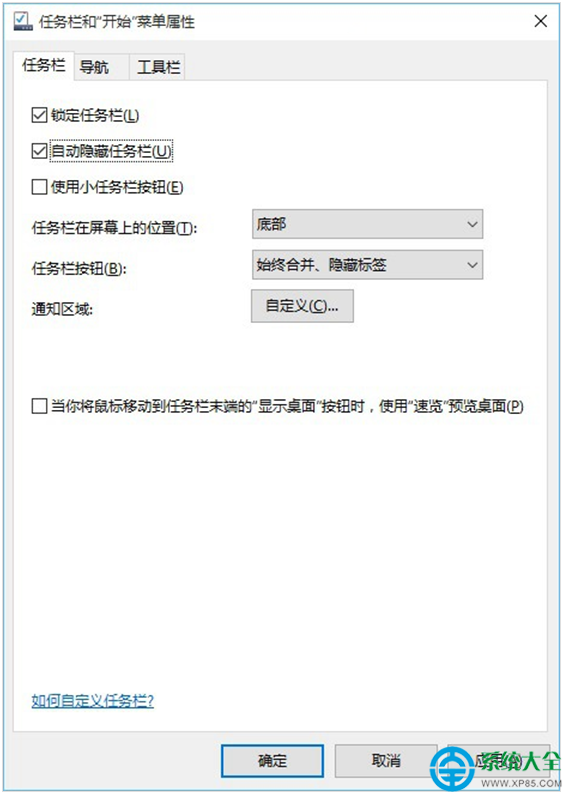
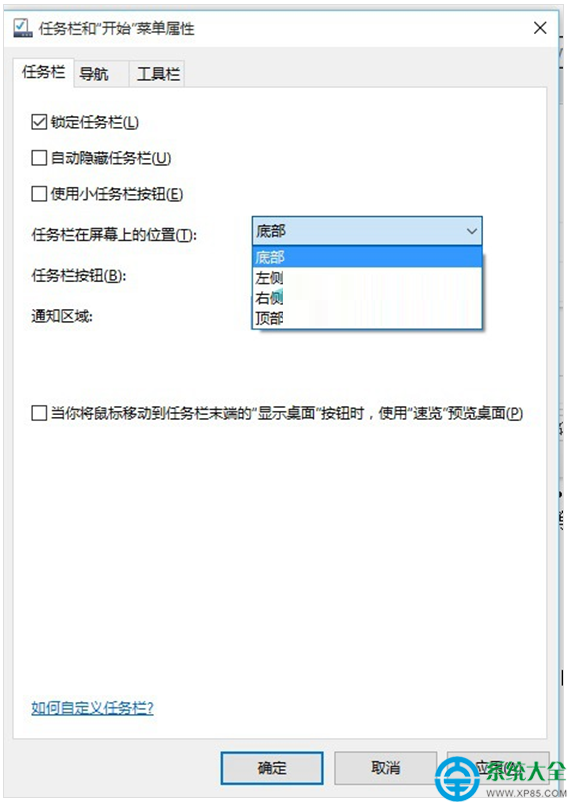
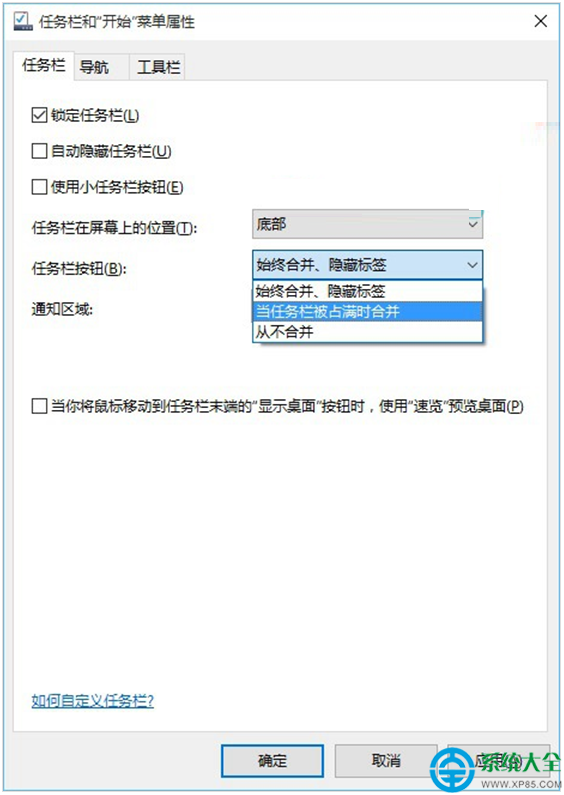
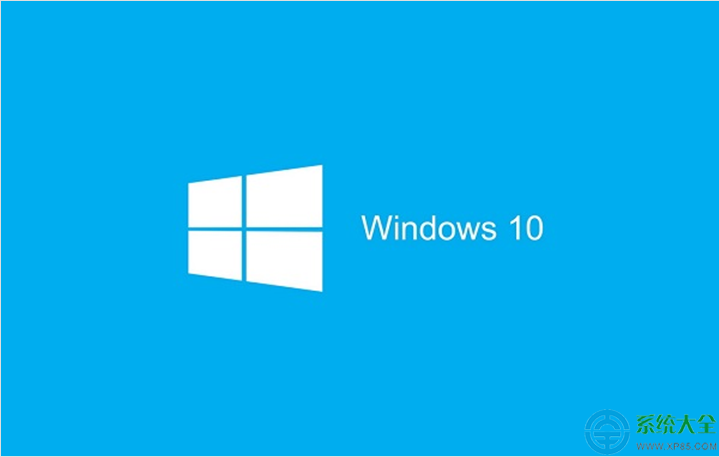
Win10任务栏怎么隐藏?
1、首先在Win10任务栏空白处,点击鼠标右键,在弹出的菜单中,点击进入“属性”,如图。
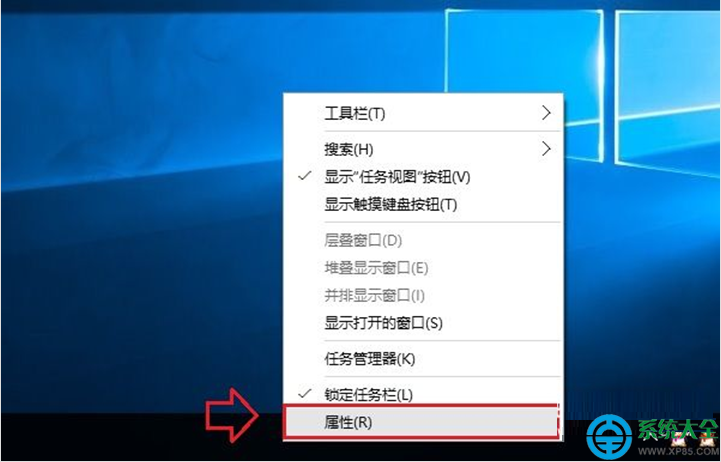
2、打开任务栏属性设置后,如果要隐藏任务栏,只需要勾选上 自动隐藏任务栏 然后点击底部的“确定”保存设置即可,如图。
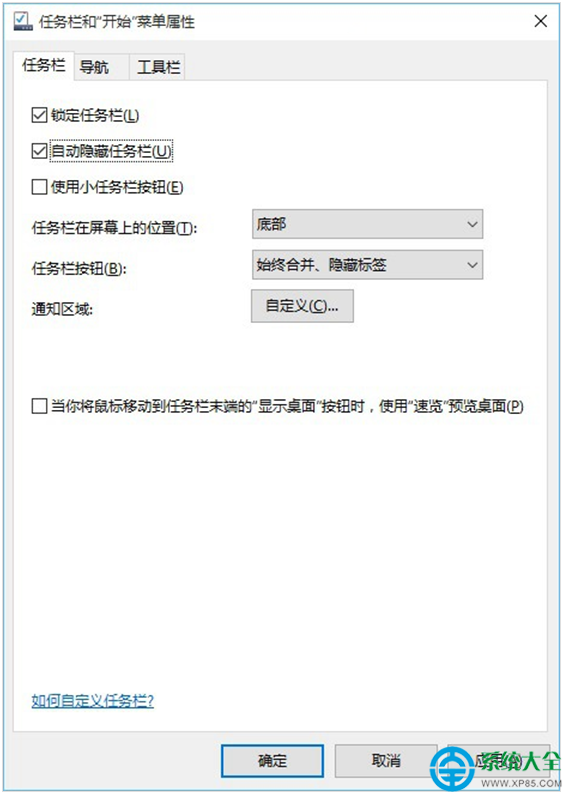
在任务栏属性设置中,除了可以设置隐藏任务栏外,还可以设置 任务栏显示的 位置,比如 底部 左侧 右侧 顶部,如图。
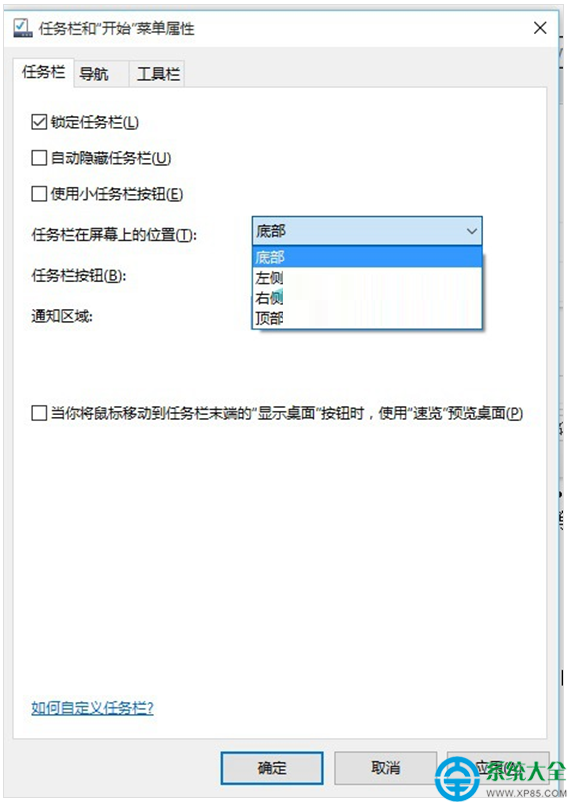
此外,还可以对通知以及任务栏按钮的一些细节进行按需设置,如图。
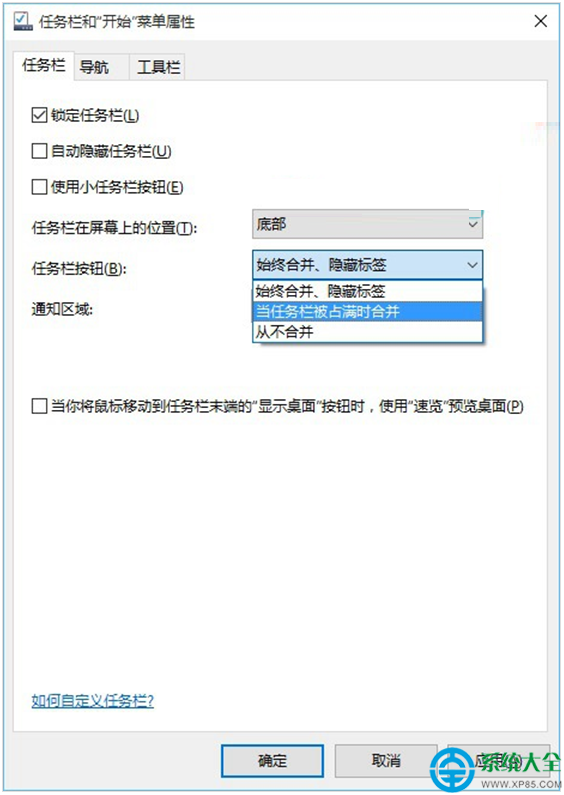
以上就是关于win10系统任务栏隐藏的操作方法,大家都会操作了吗?当然方法不止这一种,更多知识等着我们去发现!
相关教程推荐
- 2021-12-12 win7任务栏颜色改不了,为什么不能更改任务栏颜
- 2021-11-24 win7语音识别安装包,win7语音识别组件安装
- 2021-12-12 win7桌面文件夹路径,win7桌面目录路径
- 2021-11-30 win7系统安全模式,win7系统安全模式修复系统
- 2021-11-14 win7安全模式进不去,win7安全模式进不去桌面
- 2021-11-30 win7绕过开机密码,win7绕过开机密码进系统
- 2021-12-08 win7怎么换桌面,win7怎么换桌面文本类型
- 2021-11-25 win7 隐藏任务栏,win7隐藏任务栏正在运行的游戏
- 2021-06-25 win7 卸载ie,win7 卸载ie浏览器无法重装
- 2021-11-13 win7系统设置密码,win7系统设置密码时间怎么设置
热门教程